 Gentoo es una metadistribución moderna, rápida, con un diseño limpio y flexible.
Gentoo es una metadistribución moderna, rápida, con un diseño limpio y flexible. Gentoo está hecha alrededor del software libre y no oculta a sus usuarios qué hay bajo la alfombra. Portage, el sistema de mantenimiento de paquetes que usa Gentoo, está escrito en Python, por lo que el código fuente es fácil de visualizar y modificar.
El sistema de paquetes de Gentoo se basa en el código fuente (aunque también soporta paquetes precompilados) y para configurar Gentoo se utilizan archivos de texto plano.
En otras palabras, abierto a cualquiera.
La instalación de Gentoo puede verse como un procedimiento de 10 pasos, los correspondientes a los capítulos 2 a 11. Cada paso da como resultado un cierto estado:
- Tras el paso 1, te encontrará en un entorno funcional preparado para instalar Gentoo
- Después del paso 2, la conexión a Internet estará funcionando y lista para instalar Gentoo.
- Tras el paso 3, sus discos duros estarán preparados para alojar tu instalación de Gentoo
- Tras el paso 4, el entorno de instalación estará preparado y se encontrará dentro de un entorno chroot.
- Después del paso 5, los paquetes principales, que son los mismos en toda instalación de Gentoo, estarán instalados
- Tras el paso 6, el núcleo Linux estará compilado.
- Después del paso 7, la mayoría de los archivos de configuración de tu sistema Gentoo estarán preparados
- Tras el paso 8, las herramientas de sistema necesarias (podrá elegirlas de una hermosa lista) están instaladas.
- Al finalizar el paso 9, el gestor de arranque elegido estará instalado y configurado y estará dentro de su nueva instalación de Gentoo.
- Tras el paso 10, se encontrará dentro de su nueva Gentoo.
Algunas veces se puede seguir un paso opcional. Estos pasos son marcados como "Opcional: " y no son necesarios para instalar Gentoo. Sin embargo, algunos pasos opcionales dependen de una decisión tomada previamente. Le informaremos cuando se dé el caso, tanto cuando tome la decisión, como cuando se describa el paso opcional.
¿De qué opciones dispongo?
Puede instalar Gentoo de diferentes formas. Puede descargar e instalar uno de nuestros CDs de instalación, desde otra distribución, desde un CD de arranque ajeno a Gentoo (como Knoppix), desde un arranque por red, desde un disquete de arranque,etc.
Este documento abarca la instalación utilizando un CD de instalación de Gentoo o, en algunos casos, instalación por red. La instalación asume que quiere instalar la última versión de cada paquete.

¿Problemas?.
Acuérdese que, a pesar de que el documento que está leyendo es específico de la arquitectura, esté también contiene referencias a otras arquitecturas. Esto es así porque el manual de Gentoo tiene partes extensas de código que son comunes para todas las arquitecturas (para evitar duplicar esfuerzos y el desgaste de los recursos de desarrollo). Intentaremos reducir esto al mínimo para evitar la confusión.
Si no está seguro que el problema es de usuario (algún error que haya cometido al despistarse y no leer la documentación cuidadosamente) o un problema de software (algún error que ha cometido despistándose al probar la instalación y/o documentación), le invitamos a entrar en #gentoo-es en irc.freenode.net. Por supuesto, es bienvenido de todas formas ya que nuestro canal cubre todo el espectro de Gentoo :)
Hablando de esto, si tiene cualquier pregunta concerniente a Gentoo, eche un vistazo a las Preguntas Frecuentes, disponibles en la Documentación de Gentoo. También puede mirar en los foros.
Escoger el medio de instalación adecuado.
Requisitos de Hardware.
Introducción.
Antes de empezar, enumeraremos los requerimientos de hardware necesarios para instalar con éxito Gentoo en su máquina.
Requisitos de Hardware.
Minimal CD
LiveCD
CPU
i486 o superior
i686 o superior
Memoria
256 MB
512 MB
Espacio en disco
2.5 GB (no incluye el espacio de intercambio)
Espacio de intercambio
Al menos 256 MB
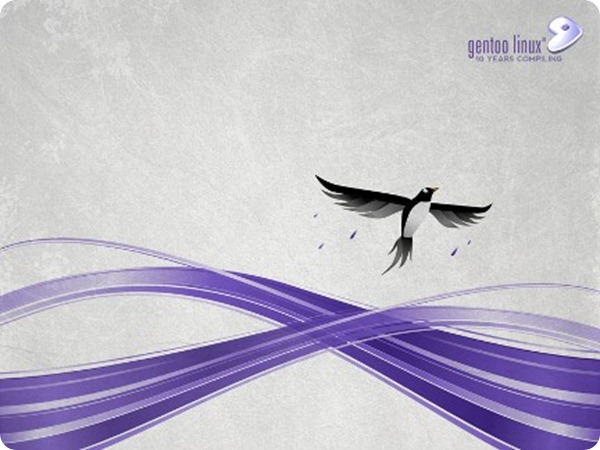
Los CDs de instalación de Gentoo.
Los CDs de instalación de Gentoo son CDs arrancables que contienen un entorno Gentoo auto-contenido. Permiten arrancar Linux desde el CD. Durante el proceso de arranque se detecta el hardware y se cargan los controladores apropiados. Estos discos son mantenidos por los desarrolladores de Gentoo.
Todos los CDs de instalación le permiten arrancar, configurar la red, inicializar las particiones y empezar a instalar Gentoo desde Internet.
CD Minimal de instalación Gentoo.
El CD Minimal de instalación se conoce cómo install-x86-minimal-<release>.iso y solo necesita cerca de 140 MB de espacio en disco. Puede utilizar este CD para instalar Gentoo, pero únicamente con una conexión activa a Internet.
LiveDVDs de Gentoo Linux.
Cada seis meses (aproximadamente), el proyecto Gentoo Ten realiza un DVD especial que se puede utilizar para instalar Gentoo. Las instrucciones más abajo en este capítulo tratan acerca de los CDs mínimos de instalación por lo que éstos puede variar un poco. Sin embargo, el LiveDVD (o cualquier otro entorno Linux arrancable) permite obtener un símbolo de espera de órdenes de root, invocando simplemente sudo su - o sudo -i en un terminal.
El archivo comprimido (tarball) Stage3.
Un archivo comprimido stage3 contiene un entorno Gentoo mínimo, que permite continuar la instalación de Gentoo con las instrucciones de este manual. Anteriormente, el manual de Gentoo describía la instalación utilizando uno de los tres archivos de stage. Aunque Gentoo sigue ofreciendo los archivos stage1 y stage2, el método de instalación oficial utiliza el archivo stage3.
Los tarballs de stage3 puede descargarse desde ${release-dir/}current-stage3/ en cualquiera de nuestros servidores réplica oficiales y no se proporcionan con el LiveCD.

Descargar y Grabar los CDs de instalación Gentoo.
Ha elegido usar un CD de instalación Gentoo. Empezaremos por descargar y grabar el CD que eligió. Ya hablamos anteriormente de los distintos CD de instalación disponibles, pero ¿dónde podemos encontrarlos?
Puede descargar cualquiera de los CDs desde uno de nuestros servidores réplica. Los CD de instalación se encuentran en el directorio releases/x86/autobuilds/current-iso/.
Dentro del directorio encontrará los llamados archivos ISO. Estos son imágenes de CD completas que puede grabar en un CD-R.
Si tiene dudas de que el archivo que se ha descargado está corrupto, puede verificar su suma de control SHA-2 y compararlo con la suma SHA-2 que nosotros proporcionamos (por ejemplo, install-x86-minimal-<release>.iso.DIGESTS). Puede comprobar la suma SHA-2 con la herramienta sha512sum en Linux/Unix o File Checksum Tool en Windows.
Otra manera de verificar la validez de la descarga es usar GnuPG para revisar la firma criptográfica que proporcionamos (el nombre del archivo termina con .asc). Descargue el archivo de firma y obtenga las claves públicas cuyos identificadores puede encontrar en el sitio del proyecto de ingeniería de entregas (releases).
Obtener la clave pública.
(... Sustituya los identificadores de las claves por aquéllos mencionados en el sitio de ingeniería de entregas ...) $ gpg --keyserver subkeys.pgp.net --recv-keys 96D8BF6D 2D182910 17072058
Ahora verificamos la firma:
Listado de Código 3.2: Verificar los archivos
(Verificar la firma criptográfica)
$ gpg --verify <downloaded iso.DIGESTS.asc>
(Verificar la suma de control)
$ sha1sum -c <downloaded iso.DIGESTS.asc>
- Con cdrecord, simplemente escriba cdrecord dev=/dev/hdc (reemplace /dev/hdc con la ruta de su unidad CD-RW).
- Con K3B, seleccione Herramientas > Grabar Imagen CD. Luego busque el archivo ISO dentro del área 'Imagen a Grabar'. Por último presione el botón comenzar.
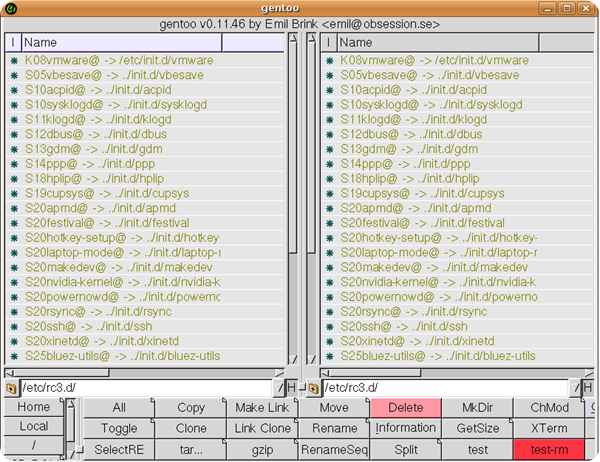
Arrancar el CD de instalación.
Una vez que ha grabado sus CDs de instalación, es hora de arrancarlos. Retire todos los CD de sus unidades, reinicie el sistema y entre en el BIOS. Esto se logra por lo general oprimiendo la tecla Supr, F1 o Esc, dependiendo del BIOS. Dentro del BIOS, cambie el orden de arranque para que intente arrancar primero desde el CD-ROM. Regularmente se encuentra dentro de "CMOS Setup". Si no lo hace, su sistema arrancará desde el disco duro e ignorará el CD-ROM.
Coloque el CD de instalación en la unidad CD-ROM y reinicie. Deberá ver un símbolo de espera de órdenes. En esta pantalla puede oprimir la tecla Intro para empezar el proceso de arranque con las opciones predefinidas, o arrancar el CD de instalación con opciones personales especificando un núcleo seguido por las opciones de arranque y luego oprimir la tecla Intro.
Cuando se muestra el símbolo de espera de órdenes, se tiene la opción de mostrar los núcleos disponibles (F1) y las opciones de inicio (F2). Si no se realiza ninguna selección en 15 segundos (sea mostrar información o arrancar un núcleo) el LiveCD optará por iniciar desde disco. Esto permite a las instalaciones reiniciar e intentar usar el entorno instalado sin tener que quitar el CD de su bandeja (algo que será de gran utilidad en instalaciones remotas).
Ahora que hablamos de especificar un núcleo, en nuestros CDs de instalación, ofrecemos varios de ellos. El núcleo por defecto es gentoo. Otros núcleos son específicos para algunas necesidades de hardware y las variantes -nofb deshabilitarán el framebuffer.
Más adelante encontrará una breve descripción de los núcleos disponibles:
gentoo
El núcleo 2.6 predeterminado con soporte para múltiples CPUs
gentoo-nofb
Igual que gentoo pero sin soporte para framebuffer
memtest86
Para verificar su memoria RAM para errores
También puede pasarle opciones al núcleo. Estas representan configuraciones opcionales que puede activar o desactivar.

Opciones hardware:
acpi=on
- Esta opción carga ACPI y además provoca que el demonio acpid arranque cuando se inicia el CD. Esto solamente es necesario si nuestro sistema necesita ACPI para funcionar correctamente. No es necesario para el soporte Hyperthreading (Multihilo).
- acpi=off
- Desactiva ACPI por completo. Esto es útil en algunos sistemas antiguos, y también es un requisito para utilizar APM. Esto deshabilita el soporte Hyperthreading de su procesador.
- console=X
- Activa el acceso a una consola serie desde el CD. La primera opción es el dispositivo, normalmente ttyS0 en x86, seguido de las opciones de conexión separadas por comas. Las opciones por defecto son: 9600,8,n,1.
- dmraid=X
- Permite el envío de opciones al dispositivo de mapeo del subsistema RAID. Las opciones deben ir entre comillas dobles.
- doapm
- Carga el soporte para el controlador APM. Necesita que también se utilice acpi=off.
- dopcmcia
- Carga el soporte para el hardware PCMCIA y Cardbus y además provoca que cardmgr de pcmcia se arranque al iniciar el CD. Esto solamente es necesario cuando arranque desde un dispositivo PCMCIA/Cardbus.
- doscsi
- Esto carga el soporte de la mayoría de controladoras SCSI. También es necesario para casi todos los dispositivos USB, ya que utilizan el subsistema SCSI del núcleo.
- sda=stroke
- Esto le permite particionar el disco entero aunque su BIOS se incapaz de gestionar discos grandes. Esta opción solamente se utiliza para ordenadores con BIOS antiguas. Sustituya sda por el dispositivo que necesite esta opción.
- ide=nodma
- Fuerza la desactivación de DMA en el núcleo y es necesario para algunos chipsets IDE y también para algunos drivers de CDROM. Si el sistema sufre problemas leyendo desde el CDROM IDE, pruebe esta opción. Esto evita también que la configuración de hdparm se ejecute.
- noapic
- Desactiva el controlador de interrupciones APIC (Advanced Programmable Interrupt Controller) que está presente en placas nuevas. Se sabe que provoca algunos errores con el hardware antiguo.
- nodetect
- Desactiva toda la detección automática que realiza el CD, incluyendo la detección de dispositivos y DHCP. Esto es útil para depurar errores cuando falla un CD o un driver.
- nodhcp
- Deshabilita DHCP en las tarjetas de red detectadas. Esto es útil para redes únicamente con direcciones estáticas.
- nodmraid
- Desactiva el soporte para el dispositivo de mapeo RAID, como por ejemplo el que se utiliza en placas con controladores RAID IDE/SATA.
- nofirewire
- Desactiva la carga de módulos Firewire. Solamente es necesario si el hardware Firewire está causando algún tipo de problema con el arranque del CD.
- nogpm
- Desactiva el soporte gpm de ratón para consola.
- nohotplug
- Desactiva la carga de los guiones de inicio de hotplug y coldplug durante el arranque. Esto es útil para depurar los fallos en el CD o el driver.
- nokeymap
- Deshabilita la selección del mapa de teclado que se emplea para seleccionar los teclados apropiados que no son US.
- nolapic
- Deshabilita el APIC local en los núcleos monoprocesador.
- nosata
- Desactiva la carga de los módulos Serial ATA. Esto es útil si el sistema tiene problemas con el subsistema SATA.
- nosmp
- Desactiva SMP, o Multiproceso Simétrico (Symmetric Multiprocessing), en los núcleos con SMP activo. Esto es útil para la depuración de errores relacionados con SMP en algunos drivers y placas base.
- nosound
- Desactiva el soporte de sonido y la configuración del volumen. Útil para sistemas donde el sonido cause problemas.
- nousb
- Desactiva la carga automática de módulos USB. Útil para depurar errores relacionados con USB.
- slowusb
- Añade algunas pausas adicionales en el proceso de arranque para los CDROMs USB más lentos, como el IBM BladeCenter.
dolvm
Activa el soporte para la administración lógica de volúmenes.
- Otras opciones:
- debug
- Activa el código de depuración. Esto podría ser un poco lioso, ya que muestra muchos datos por pantalla.
- docache
- Esto guarda en caché la parte completa del entorno de ejecución del CD en RAM, lo cual le permite desmontar /mnt/cdrom y montar otro CDROM. Esta opción requiere que disponga (al menos) del doble de memoria RAM libre que el tamaño que tiene CD.
- doload=X
- Esto indica al ramdisk inicial que cargue el módulo que se indica así como las dependencias. Sustituya X por el nombre del módulo.
Se pueden indicar varios módulos en una lista separados por medio de comas. - dosshd
- Inicia sshd durante el arranque, lo cual es muy útil para instalaciones remotas o sin atención permanente.
- passwd=foo
- Configura lo que venga después del igual como la contraseña de root, la cual será necesaria para dosshd ya que desactivamos la contraseña de root por defecto.
- noload=X
- Esto indica al ramdisk inicial que no realice la carga de un determinado módulo que podría estar causando problemas. La sintaxis es la misma que doload.
- nonfs
- Desactiva la ejecución de portmap/nfsmound durante el arranque.
- nox
- Esto provoca que el LiveCD no cargue automáticamente las X, dejándole en la línea de comandos.
- scandelay
- Provoca que el CD se detenga 10 segundos durante ciertos periodos del arranque para permitir que se inicien los dispositivos lentos y estén listos para utilizarse.
- scandelay=X
- Permite especificar un determinado retardo, en segundos, durante ciertos periodos del arranque para permitir a los dispositivos lentos que se inicialicen y estén listos para usarse. Se sustituye X por el número de segundos de la pausa.
- Nota:
El CD comprobará las opciones "no*" antes que las opciones "do*", así que puede sobreescribir cualquier opción en el orden exacto en que las especifique. Ahora arranque su CD, seleccione un núcleo (si no está contento con el núcleo predeterminado gentoo) y las opciones de arranque. Por ejemplo, aquí le mostramos como arrancar el núcleo gentoo, con el parámetro dopmcia:
Listado de Código 3.3: Arrancar un CD instalación
boot: gentoo dopcmcia
Después verá otra pantalla de arranque y una barra de progreso. Si está instalando Gentoo en un sistema con un teclado no americano, asegúrese de pulsar Atl-F1 para cambiar al modo "verbose" y seguir el cursor. Si no se hace ninguna selección en 10 segundos, la opción predefinida (teclado americano) será la utilizada y el proceso de arranque continuará. Cuando se complete el proceso de arranque, automáticamente se registrará en el Gentoo Linux "Live" como "root", el super usuario. Tendrá el indicador del root ("#") en la consola actual y también podrá cambiarse a otras consolas presionando Alt-F2, Alt-F3 y Alt-F4. Para regresar a la consola en la que empezó presione Alt-F1.
Cuando arranca el CD de instalación, éste tratará de detectar todos los dispositivos hardware y cargar los módulos apropiados en el núcleo para dar soporte a ese hardware. En la gran mayoría de casos, hace bien su trabajo. Sin embargo, en algunos casos puede que no cargue automáticamente los módulos del núcleo necesarios. Si falla la auto-detección PCI con algún hardware de su sistema, trate de cargar el módulo apropiado manualmente.
En el siguiente ejemplo trataremos de cargar el módulo 8139too (que da soporte a ciertos tipos de interfaces de red):
Listado de Código 3.4: Cargar módulos del núcleo
# modprobe 8139too
Opcional: Cuentas de Usuarios.
Si planea darle a otras personas acceso a su entorno de instalación o si quiere platicar con alguien usando irssi sin privilegios de root (por razones de seguridad), hará falta crear las cuentas de usuario necesarias y cambiar la contraseña de root.
Para cambiar la contraseña de root, use passwd:
Listado de Código 3.5: Cambiar la contraseña de root
# passwd
New password: (Escriba su nueva contraseña)
Re-enter password: (Escríbala de nuevo)
Para crea una cuenta de usuario, primero escribimos sus credenciales, y luego su contraseña. Se usan useradd y passwd para estas tareas. En el siguiente ejemplo, crearemos un usuario llamado "juan".
Listado de Código 3.6: Crear una cuenta de usuario
# useradd juan
# passwd juan
New password: (Escriba la contraseña de juan)
Re-enter password: (Escriba otra vez la contraseña de juan)
Puede cambiar su identificador de usuario desde root para usar la del nuevo usuario usando su:
Listado de Código 3.7: Cambiar de usuario
# su – juan
Opcional: Ver la documentación mientras se hace la instalación
Si quiere ver el manual de Gentoo durante la instalación, asegúrese de haber creado una cuenta de usuario (consulte Opcional: Cuentas de Usuarios). Luego presione Alt-F2 para ir a un nuevo terminal e ingrese al sistema.
Puede ver el manual usando links, pero solo después de haber completado el capítulo Configurar su red (de lo contrario no podrá usar Internet para ver el documento):
Listado de Código 3.8: Ver la Documentación en Línea
# links http://www.gentoo.org/doc/es/handbook/handbook-x86.xml
Puede regresar a la consola original presionando Alt-F1.
Opcional: Iniciar el Demonio SSH.
Si quiere permitir a otros usuarios el acceso a su máquina durante la instalación de Gentoo (quizá porque esos usuarios le vayan a ayudar, o incluso que ellos realicen la instalación), necesitará crear una cuenta de usuario para éstos e incluso darles la contraseña de root (solo si confía completamente en esos usuarios).
Para arrancar el demonio SSH, ejecute la siguiente orden:
Listado de Código 3.9: Iniciar el demonio SSH
# /etc/init.d/sshd start
Nota: Si alguien ingresa en el sistema, se le mostrará un mensaje en el que se indica que la clave del servidor para este sistema, se necesita confirmar (mediante la llamada huella digital). Esta situación es la esperada ya que es la primera vez que se intenta ingresar en el sistema. Sin embargo, más tarde, cuando su sistema esté instalado y se intente ingresar en él, el cliente SSH le advertirá que la clave del servidor se ha cambiado. Esto es debido a que ahora, de cara a SSH, estamos intentando entrar en un servidor distinto (precisamente en su nuevo sistema Gentoo en lugar del entorno en el que está trabajando ahora). Cuando vea esta advertencia, siga las instrucciones que se dan en pantalla para reemplazar la clave del servidor en el sistema cliente.

Búsqueda personalizada
Si te ha gustado el artículo inscribete al feed clicando en la imagen más abajo para tenerte siempre actualizado sobre los nuevos contenidos del blog:







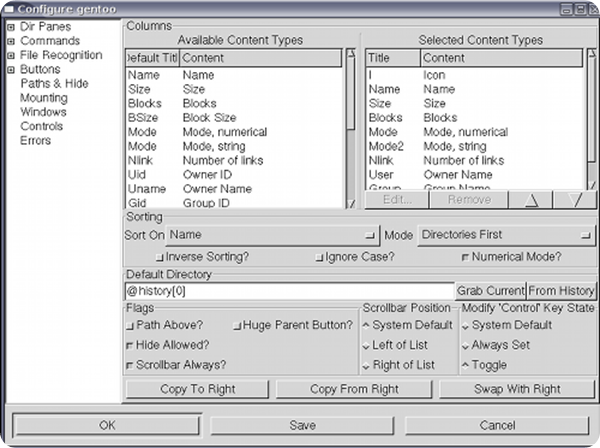







0 comentarios:
Publicar un comentario
No insertes enlaces clicables, de lo contrario se eliminará el comentario. Si quieres ser advertido via email de los nuevos comentarios marca la casilla "Avisarme". Si te ayudé con la publicación o con las respuestas a los comentarios, compártelo en Facebook,Twitter o Instagram. Gracias.